今回は、スマホジンバル、Insta360Flowを紹介します。
以後、なぜ上記のように結論づけたのかは勿論、実際に使ったからこそ感じた気になった点も紹介します。また、過去のDJIのジンバルと比べてどう違うのかも検証していきます。
ということで、初めてスマホジンバルを買おうと思っている人や、新たに買い替えを検討している人にも参考にしていただける内容になっていると思います。

スマホジンバルに興味がある人は、ぜひ最後までご覧ください!
Insta360Flowの起動方法と使い方

まず最初にInsta360Flowの起動方法と使い方を簡単に紹介します。
手順は、同封されていますクイックスタートガイドの内容となります。
起動方法
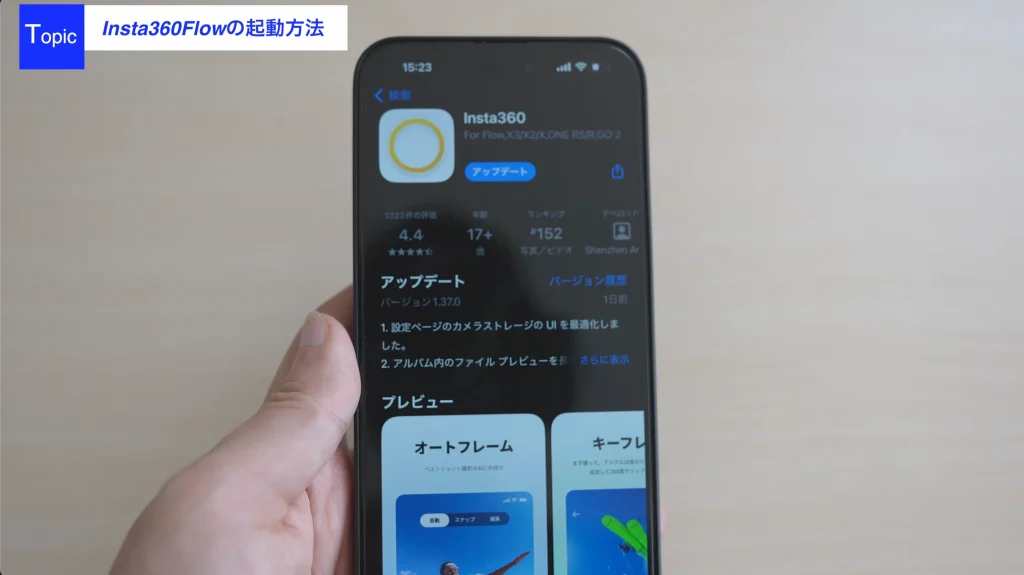
さて起動方法ですが、何はともあれ、まずはInsta360のカメラアプリをダウンロードしましょう。

次に、クランプをスマホに取り付けます。モーターが強力になっているのでしょう。バランス調整は不要で縦横それぞれセンターに来るようにクランプを取り付けます。
続いて、スマホとジンバルを取り付けます。


こちらのデコとボコを合わせるように磁石でくっつけてください。


その上で矢印方向にジンバルを回すと起動します。
撮影が終わったら、スマホを外す前にグリップ部分を捻って本体をオフにしてください。
電源が切れた上でスマホを外しましょう。

尚、ただスマホを外すだけだと首の部分がフラフラしてしまいますので、 三脚穴に首の出っ張りを収納し固定しましょう。
使い方

次に使い方を簡単に紹介します。
左側のRecボタンで撮影、右側の切り替えボタンは、一回押すことでインカメラ切り替え、二回押すことで縦横の切り替え、 三回押すことで向きの切り替えとなります。
下の電源ボタン長押しで電源のオンオフ、一回押すとバッテリー残量の表示となります。
ボタン操作ではないですが、黒い部分の外周をなぞるとジンバルのモード切り替えができます。 反対方向になぞると逆方向にモード切り替えもできます。
Insta360Flowのメリット
続いて、使って感じたInsta360Flowの良い点を紹介します。
冒頭、結論でもお伝えした通り、要約すると形態性とジンバル効果とアプリ機能の3つが優れています。それぞれ詳しく紹介していきます。
メリット1:携帯性

第一の携帯性についてですが、Insta360Flowはこのように手のひらサイズのスマホジンバルとなります。

数世代前のDJIのジンバルと並べてみても、大きさが違うこと分かると思います。
そのため、洋服のポケットにも簡単に入れられます。 また、ポケットに入るくらいのサイズなので、バッグにも簡単に入ります。

小さめの斜めがけバックにも余裕で入ります。

このようにコンパクトだからこその携帯性の良さは、本商品の大きな魅力だと感じています。
メリット2:ジンバル効果
さて、第二のジンバル効果についてお伝えします。
コンパクトなジンバルではありますが、ジンバル効果もしっかりと得られます。
ジンバル効果については、記事ではその性能をお見せすることができません。と言うことでYouTubeに検証結果を用意しました。
上記動画の3:16〜がジンバル効果についての検証となります。ぜひご覧ください。
メリット3:アプリが優れている
最後に、アプリが優れている点を紹介したいと思います。
個人的に一番気になっていたのですが、Insta360のカメラアプリを使うことで、iPhone純正カメラよりも画質が悪くなるのでは?と心配していました。ということで検証してみましょう。

左はiPhone純正で撮影した素材です。対して、右がInsta360のカメラアプリで撮影した動画です。いかがでしょう。Insta360のカメラアプリでも画質が劣化するというのはないと思います。
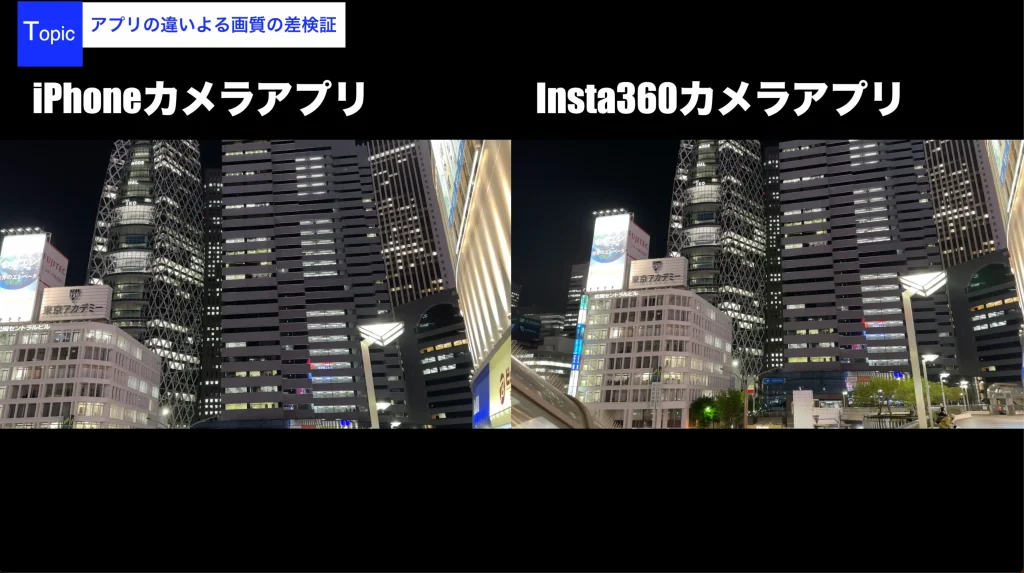
夜間撮影でも検証してみましょう。同じく左がiPhone純正となります。そして、右がInsta360カメラアプリです。 こちらも二つ並べるとこのようになります。
夜間でもInsta360アプリで画質が劣化するというのはないようです。
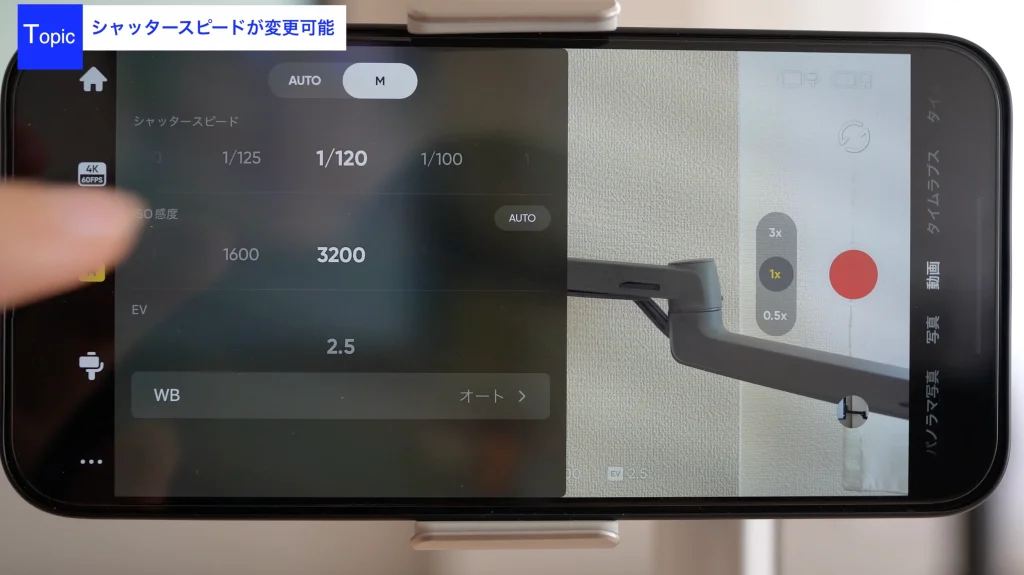
また、Insta360のカメラアプリはシャッタースピードの設定ができます。
iPhoneのカメラはシャッタースピードの設定が変更できないため、 動画撮影時に蛍光灯などが点滅することがあります。
ですが、シャッタースピードをマニュアルで設定すると、その点滅をなくせるのです。
蛍光灯の点滅が気になった際に、マニュアルで対応できる点もInsta360カメラアプリの利点と言えるでしょう。
その他にも、撮影中でもズームイン・アウトが手元で出来る点や、AIトラッキングで対象物を追尾できるなども使える機能だと思います。
ただ、AIトラッキングはたまに対象物を外します。アプリのバージョンアップで性能が上がる可能性はありますが、 現状ではA Iトラッキングの過信はやめましょう。

アプリの検証についても、先ほどのYouTube動画で実施しています(4:03~)。そちらもぜひ併せてご覧ください。
Insta360Flowの気になった点
続いて、使って気になった点を紹介します。ここでは3点挙げたいと思います。
ロックモード時の下方向への粘りがない
一つ目は、そのコンパクトさが仇となっていると思うのですが、スマホをジョイントする首のパーツが狭いため、ロック撮影時の下方向への首の粘りがとても浅いです。
ロックモードとは、任意の位置で画角を固定する撮影モードとなります。トリガーを引きっぱなしにすると画角が固定できるのでとても重宝するモードです。

なのですが、 Insta360Flowだとトリガーを引きっぱなしにしても、少し下に傾けるだけでロックが解除されます。

対して、DJIのジンバルの場合、もっと傾けてもロックが解除されません。 こちらの方に慣れてしまっているから不満に感じるだけかもしれませんが、トリガーを引きっぱなしのロック時の下方向への粘りのなさは残念に感じました。
ロッドに角度をつけた撮影の後の収納が大変
気になった点の二つ目ですが、首に角度をつけた撮影を終えた際、折りたたむのが面倒に感じました。
Insta360Flowはロッド部分を伸ばすことで、 グリップとロッドに角度をつけられます。 このように曲げて角度をつけることで、下方向に下がりにくくもできます。

なのですが、このロッドを収納する時が少し面倒なのです。
どんどん使い込んでいけば最適解が見つかるかもしれませんが、今のところ首に角度をつけると折り畳みが面倒という理由で、 この機能は全然使っていません。
折り畳まれた状態でグリップを持つと回転する
そして最後の3つ目ですが、折り畳まれた状態でグリップ部分を持とうとすると、ジンバル部分が回転する点が気になりました。

他のジンバルだと折り畳んだ際、ジンバルとグリップ部分が固定されるようにロック機構があります。なのですが、本商品にはグリップの回転を防ぐためのロック機構がありません。
結果、グリップを手にして持ち出そうとすると回転してしまうのです。
こういうものだと慣れてしまえば問題ないのかもしれませんが、咄嗟に持ち出そうとした際、回転してしまうのでちょっと慌ててしまいます。

個人的にはロック機構を外すという一手間があっても構わないので、回転しない作りにしてほしかったなと思いました。
Insta360Flowの総括
ここまでの内容を総括します。
Insta360Flowはジンバル効果を得られるのはもちろん、携帯性とアプリ機能が優れた商品となります。
とは言っても、ロック機能の下方向への粘りやロッドに角度をつけた際の収納など、不満がないわけではありません。
ただ、本商品のメリットはこれら不満点に優っていると感じました。

ということで、Insata360Flowはおすすめです。 スマホジンバルが初めての人も、買い替えを検討している人も、納得の商品になるでしょう。
▼関連記事



















小型で携帯がラク!ジンバル効果&アプリ機能が優秀